Möchten Sie während eines Videotreffens auf Zoom einen Videoclip teilen? Dieses Tutorial zeigt Ihnen, wie Sie das können Videos in einem Zoom-Meeting abspielen.

Wie spiele ich ein Video auf Zoom ab, ohne den Bildschirm freizugeben?
Mit Zoom können Sie ein Video abspielen, ohne Ihren Bildschirm freizugeben. Diese Option steht jedoch PC-Benutzern zur Verfügung, auf deren System der Zoom-Desktop-Client installiert ist. Obwohl die Option in der Bildschirmfreigabefunktion von Zoom verfügbar ist, wird das von Ihnen geteilte Video direkt abgespielt, ohne dass Ihr Bildschirm angezeigt wird. In diesem Beitrag zeigen wir Ihnen auszugsweise Schritte, wie Sie während eines Zoom-Meetings ein Video teilen oder abspielen können. Schauen Sie sich also unten um.
Bevor Sie sich die Schritte ansehen, finden Sie hier einige Voraussetzungen für die Wiedergabe eines Videos in einem Zoom-Meeting:
- Sie benötigen einen Zoom-Desktop-Client unter Windows oder Mac.
- Ein Zoom-Konto ist natürlich erforderlich.
- Es werden nur MOV- und MP4-Videodateien unterstützt.
- Der Gastgeber des Meetings muss die Option zur Bildschirmfreigabe aktivieren, wenn Sie ein Teilnehmer sind, der versucht, ein Video zu teilen.
Wie spiele ich ein Video in einem Zoom-Meeting auf dem PC ab?
Um ein Video während eines Zoom-Meetings auf Ihrem Computer abzuspielen, befolgen Sie bitte die folgenden Hauptschritte:
- Öffnen Sie Zoom.
- Starten Sie ein Meeting oder nehmen Sie daran teil.
- Klicken Sie auf die Schaltfläche „Bildschirm teilen“.
- Gehen Sie zur Registerkarte „Erweitert“.
- Wählen Sie die Option Video.
- Klicken Sie auf die Schaltfläche „Teilen“.
- Installieren Sie das Plugin, wenn Sie dazu aufgefordert werden.
- Wiederholen Sie die Schritte 3, 4, 5 und 6 und teilen Sie das Video.
Öffnen Sie zunächst Ihre Zoom-App auf Ihrem PC und starten Sie ein Videotreffen oder nehmen Sie an einem Meeting teil.
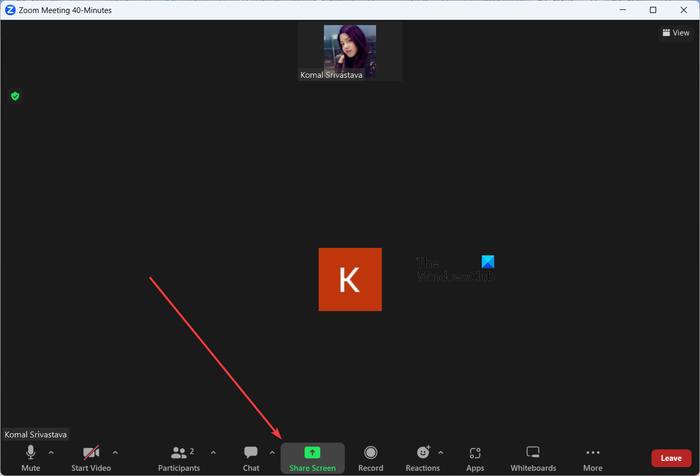
Während Sie sich im Meeting befinden, sehen Sie nun am unteren Bildschirmrand verschiedene Steuerungsmöglichkeiten. Tippen Sie auf Bildschirm teilen Taste.
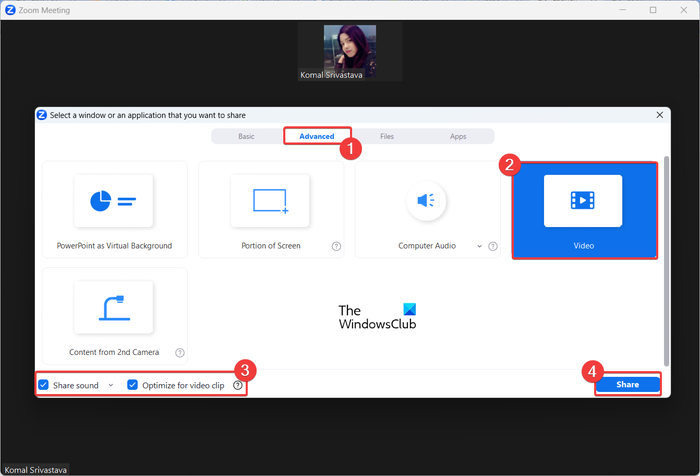
Wechseln Sie als Nächstes zu Fortschrittlich Tab in der angezeigten Eingabeaufforderung und klicken Sie dann auf Video Möglichkeit.
Anschließend können Sie einige Videofreigabeoptionen einrichten, z. B. Ton teilen (Mono oder Stereo) und Für Videoclip optimieren. Mit der zweiten Option können Sie die Bildschirmfreigabe optimieren, um das beste Videoerlebnis im Vollbildmodus zu erzielen. Aktivieren oder deaktivieren Sie diese Optionen also entsprechend Ihren Anforderungen.
Wenn Sie fertig sind, drücken Sie die Taste Aktie Taste.
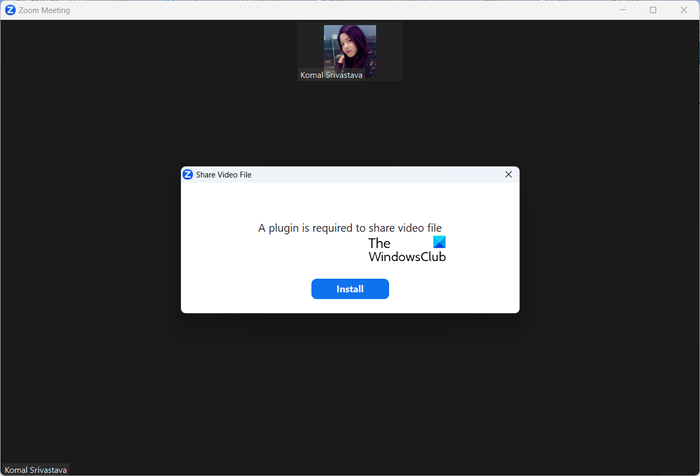
Wenn Sie ein Video zum ersten Mal teilen, werden Sie aufgefordert, ein Plugin zu installieren, um eine Videodatei teilen zu können. Klicken Sie also auf Installieren Klicken Sie im Dialog auf die Schaltfläche und lassen Sie das erforderliche Plugin installieren.
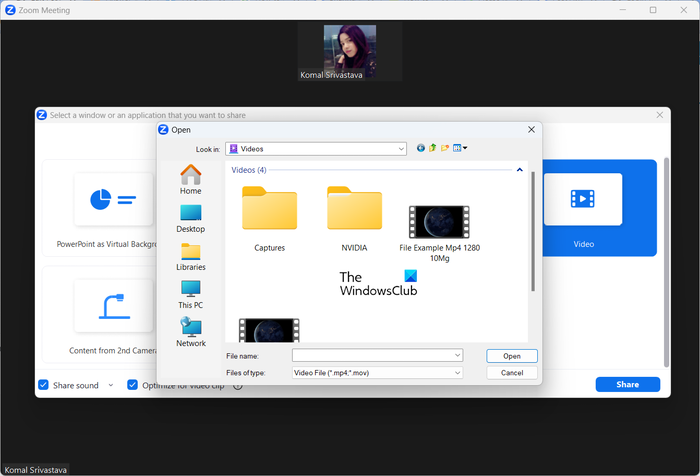
Wenn das Plugin installiert ist, klicken Sie auf Bildschirm teilen > Erweitert > Video > Teilen Wählen Sie die Option aus und suchen Sie nach dem Video, das Sie während des Meetings abspielen möchten, und wählen Sie es aus.

Das Video wird nun abgespielt und alle Teilnehmer können nun Ihr Video sehen.
Während der Wiedergabe des Videos können Sie das Video abspielen/anhalten, es stumm schalten, die Lautstärke anpassen, mit der Wiedergabesuche/dem Schieberegler zu einem Zeitstempel im Video springen und das Video im Vollbildmodus anzeigen lassen.
So können Sie während eines Zoom-Meetings mit der Option „Bildschirmfreigabe“ ein Video abspielen. Ihr Bildschirm wird jedoch nicht freigegeben; Die Teilnehmer können nur das Video ansehen.
Wie spiele ich ein Video in einem Zoom-Meeting auf Ihrem Mobiltelefon ab?
Wenn Sie Zoom auf Ihrem Mobiltelefon verwenden, können Sie mit den folgenden Schritten ein Video während eines Meetings auf Zoom auf Ihrem Android-Telefon abspielen:
- Öffnen Sie die Zoom-App auf Ihrem Telefon.
- Starten Sie ein Videotreffen oder nehmen Sie daran teil.
- Klicken Sie auf die Schaltfläche „Teilen“.
- Wählen Sie die Option „Bildschirm“.
- Tippen Sie auf die Schaltfläche Jetzt starten.
- Öffnen Sie die Videodatei auf Ihrem Telefon.
Öffnen Sie zunächst die Zoom-App auf Ihrem Android-Telefon. Anschließend können Sie ein Meeting starten oder einem laufenden Meeting beitreten, bei dem Sie ein Video abspielen möchten.

Klicken Sie anschließend auf Aktie Schaltfläche am unteren Bildschirmrand vorhanden.
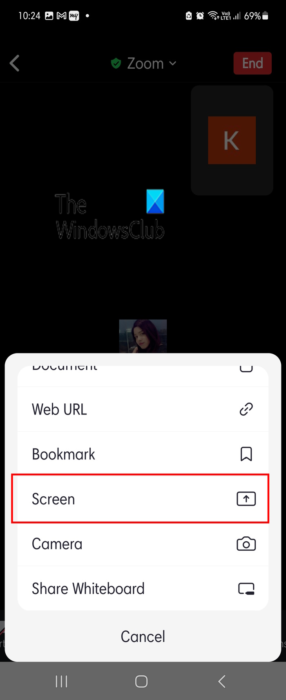
Klicken Sie nun in den verschiedenen Freigabeoptionen auf Bildschirm Möglichkeit.
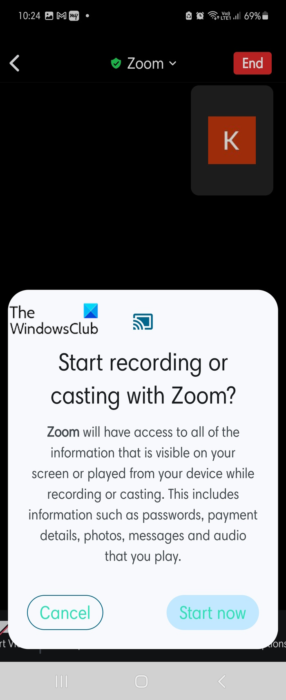
Drücken Sie anschließend die Taste Jetzt anfangen Klicken Sie auf die Schaltfläche und erteilen Sie bei entsprechender Aufforderung die Berechtigung zur Bildschirmfreigabe für Zoom auf Ihrem Telefon.
Notiz: Bevor Sie mit der Bildschirmfreigabe beginnen, empfiehlt es sich, den Speicherort des Videos, das Sie abspielen möchten, auf Zoom zu öffnen.
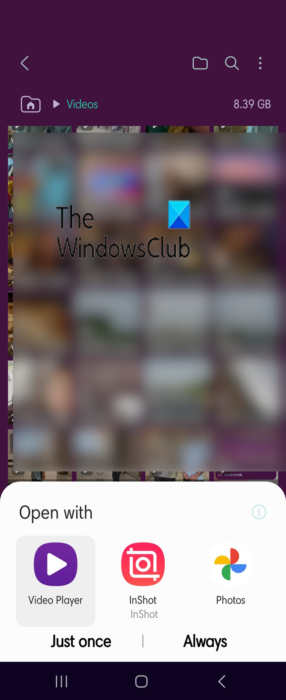
Wenn Sie fertig sind, gehen Sie zu dem Speicherort, an dem das Video auf Ihrem Telefon gespeichert ist, und spielen Sie es ab.
Das Video wird nun auf den Bildschirmen der anderen Teilnehmer angezeigt.
Wie spiele ich ein Video in einem Zoom-Meeting mit Ton ab?
Um ein Video in einem Zoom-Meeting ohne Ton abzuspielen, stellen Sie sicher, dass Sie beim Teilen des Videos die Option „Ton“ aktiviert haben. Klick auf das Bildschirm teilen Taste, wählen Erweitert > Videoaktivieren Sie die Ton teilen Kontrollkästchen und drücken Sie dann die Taste Aktie Taste.
Wie spiele ich ein YouTube-Video in einem Zoom-Meeting ab?
Um ein YouTube-Video in einem Zoom-Meeting abzuspielen, klicken Sie auf die Schaltfläche „Bildschirmfreigabe“ am unteren Bildschirmrand. Wählen Sie anschließend auf der Registerkarte „Allgemein“ die Registerkarte aus, auf der Sie das YouTube-Video geöffnet haben, das Sie teilen möchten. Klicken Sie anschließend auf die Schaltfläche „Teilen“, um die Wiedergabe des YouTube-Videos während eines Zoom-Meetings zu starten.
Ich hoffe, dieses Tutorial hilft!
Jetzt lesen: Beheben Sie das Problem mit dem schwarzen Zoom-Bildschirm beim Beitreten oder beim Teilen des Bildschirms.







